Bent u op zoek naar een tool om u te helpen GIF's over uw video of afbeelding te leggen? In dit bericht leren we je hoe je snel en gemakkelijk een GIF-overlay aan je video en afbeelding kunt toevoegen! Als je GIF's in video wilt combineren, probeer dan MiniTool Moviemaker ontwikkelde MiniTool.
Wat is een GIF-overlay? GIF-overlay is een GIF-bestand dat over een ander bestand wordt geplaatst, zoals video, GIF of afbeelding. Als je video gaat overlappen met een grappige GIF en er geen idee van hebt, lees dan dit bericht verder om het antwoord te krijgen!
Gif-overlay toevoegen
Er zijn tal van video-editors of foto-editors waarmee je GIF-overlay aan video of afbeelding kunt toevoegen, zoals VSDC-video-editor en GIMP. Nadat u een GIF-overlay-app op uw apparaat hebt geïnstalleerd, vindt u het misschien te ingewikkeld en weet u niet waar u moet beginnen. In dit geval kan een online GIF-overlaytool een goede keuze zijn.
Hier vindt u 2 eenvoudige manieren om GIF's over uw video en afbeelding te plaatsen.
Manier 1. GIF-overlay aan video toevoegen
Kapwing is een online video-editor die GIF en afbeelding op je video kan leggen. Bovendien wordt het geleverd met een reeks videobewerkingstools zoals video-resizer, video-cropper, videoclipper, videolooper, videotrimmer, videosnelheidswisselaar, enz. Het kan ook worden gebruikt als een afbeeldingseditor die de achtergrond van een afbeelding.
Het enige nadeel van deze maker van GIF-overlays is dat het je video van een watermerk voorziet.
Hier zijn de gedetailleerde stappen voor het toevoegen van GIF-overlay aan video online.
Stap 1. Open de browser en ga naar de Kapwing-website.
Stap 2. Klik op Begin met bewerken om deze GIF-overlay-tool te starten.
Stap 3. Sleep uw videobestand naar Kapwing of tik op Klik om te uploaden om het doelvideobestand te importeren.
Stap 4. Klik na het uploaden van de video op de Afbeeldingen knop in de menubalk.
Stap 5. Vervolgens kun je naar GIF zoeken die je leuk vindt onder de Afbeeldingen zoeken tabblad of upload de GIF die je hebt gemaakt onder de Uploaden tabblad.
Stap 6. Pas de grootte van de GIF-overlay aan en verplaats deze naar de juiste plaats.
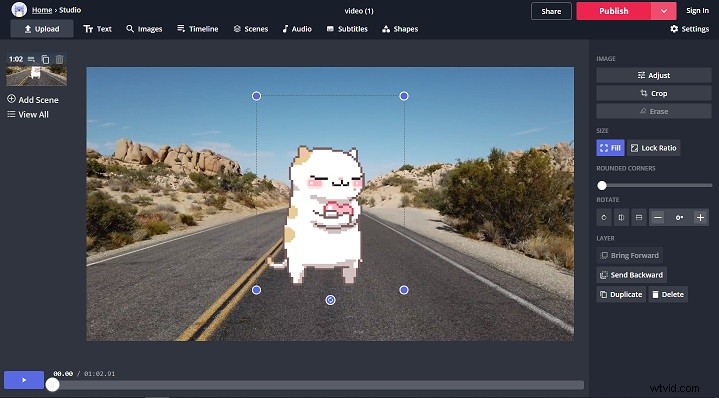
Stap 7. Als u klaar bent, klikt u op de knop Publiceren om je video te verwerken.
Stap 8. Nadat het proces is voltooid, kunt u ervoor kiezen om het videobestand te downloaden of te delen op Facebook of andere sociale netwerken.
Manier 2. GIF-overlay aan afbeelding toevoegen
Als je GIF online wilt overlayen, dan mag je deze afbeeldingsbewerkingstool niet missen - gratis online afbeeldingseditor die alle afbeeldingsindelingen ondersteunt, inclusief GIF. Zoals de naam al doet vermoeden, is het een online afbeeldingseditor waarmee u afbeeldingen online kunt bewerken. Naast het toevoegen van GIF-overlay aan afbeeldingen, kunt u met deze afbeeldingseditor ook het formaat wijzigen, bijsnijden, afbeeldingen samenvoegen en er tekst aan toevoegen.
Hier leest u hoe u een GIF op een afbeelding kunt plaatsen.
Stap 1. Open de gratis online afbeeldingseditor-website.
Stap 2. Kies de afbeelding van je computer en upload deze.
Stap 3. Schakel over naar de Geavanceerde en klik op Overlay afbeelding om de doel-GIF te uploaden.
Stap 4. Pas de grootte van de GIF-overlay aan door het Resize frame . te verplaatsen schuifregelaar en verplaats de GIF-overlay naar de geschikte plaats. Pas deze wijziging dan toe.
Stap 5. Druk ten slotte op de Opslaan om de afbeelding met GIF-overlay te downloaden.
Conclusie
Met de twee eenvoudige GIF-overlaymakers is het gemakkelijk om GIF-overlays aan je video of afbeelding toe te voegen, toch? Kies nu een maker van een GIF-overlay en probeer het!
